Il plug-in dell'Assistente Google testa le Azioni app in Android Studio. Durante lo sviluppo e il test, utilizzi il plug-in per creare un'anteprima delle Azioni app nell'assistente per il tuo Account Google. Puoi quindi testare il modo in cui l'Azione app gestisce vari parametri prima di inviarla per il deployment.
Come funziona
Il plug-in dell'Assistente Google include lo strumento di test delle Azioni app, una funzionalità che analizza il file shortcuts.xml e crea un'anteprima delle Azioni app per un singolo Account Google. Queste anteprime consentono all'Assistente Google di riconoscere le tue Azioni app prima di implementare la versione di produzione della tua app in Google Play Console.
Per ogni intent integrato (BII) nel file shortcuts.xml, lo strumento esegue il rendering di un oggetto JSON-LD corrispondente e fornisce valori predefiniti per i parametri. Puoi poi modificare questi valori per testare le Azioni app con combinazioni di parametri significative e assicurarti che eseguano le funzioni corrette dell'app. Le anteprime vengono create, aggiornate ed eliminate nello strumento di test, consentendoti di eseguire l'iterazione e testare le Azioni app in un ambiente sicuro.
Una volta creata un'anteprima, puoi attivare un'Azione app sul dispositivo di test
direttamente dalla finestra dello strumento di test. Per gli intent integrati disponibili
per l'attivazione da parte dell'utente, puoi utilizzare app name direttamente nell'assistente sul tuo
dispositivo per provare l'Azione app. Ad esempio, puoi dire "Hey Google,
avvia il mio allenamento con l'app Esempio" per avviare un'Azione app che utilizza l'intent integrato
actions.intent.START_EXERCISE.
Supporto delle impostazioni internazionali
La creazione di anteprime per impostazioni internazionali specifiche nello strumento di test varia in base all'intent integrato. La pagina di ogni intent integrato nel riferimento dell'intent integrato fornisce informazioni sulle funzionalità disponibili per l'intent integrato, ad esempio se lo strumento di test supporta la creazione di anteprime per una località specifica e se le Azioni app sono disponibili per l'attivazione da parte degli utenti.
Installare il plug-in
Il plug-in dell'Assistente Google è disponibile per Android Studio. Per informazioni sull'installazione e l'utilizzo di Android Studio, consulta la pagina Android Studio.
Per installare il plug-in dell'Assistente Google in Android Studio:
- Vai a File > Impostazioni (Android Studio > Preferenze su macOS).
- Nella sezione Plug-in, vai a Marketplace e cerca "Plug-in dell'Assistente Google".
- Installa lo strumento e riavvia Android Studio.
Puoi anche scaricare il plug-in direttamente dal repository pubblico di Jetbrains.
Requisiti per la configurazione
L'utilizzo del plug-in dell'assistente Google richiede una serie di passaggi di configurazione per consentire il test riuscito dell'Azione app. In particolare, devi utilizzare lo stesso account utente in Android Studio, sul dispositivo di test e per l'accesso a Google Play Console.
Prepara l'ambiente di sviluppo con le seguenti configurazioni:
- Accedi ad Android Studio (versione 4.0 o successive).
- Con lo stesso account, accedi all'app Google sul dispositivo di test Android.
- Con lo stesso account, ottieni l'accesso a Play Console al pacchetto dell'app caricato da testare.
- Apri l'app Google sul dispositivo di test Android e completa la procedura di configurazione iniziale dell'assistente.
- Attiva la sincronizzazione dei dati del dispositivo sul dispositivo di test.
Limitazioni
Il plug-in Google Assistant presenta le seguenti limitazioni:
- Le Azioni app che incorporano l'inventario web
e l'invocazione dell'app in primo piano
non possono essere testate direttamente nello strumento di test o tramite i comandi di Android Debug Bridge (
adb). Per testare queste Azioni app, crea prima un'anteprima utilizzando lo strumento di test. Quindi, attiva queste Azioni app interagendo con l'Assistente Google sul tuo dispositivo fisico. - L'inventario in linea per l'
actions.intent.OPEN_APP_FEATUREBII può essere testato solo per un periodo di sei ore dopo la creazione o l'aggiornamento di un'anteprima. Aggiorna l'anteprima dello strumento di test o creane una nuova per reimpostare il periodo di sei ore.
Aggiungere altri tester
Puoi invitare altri utenti al tuo progetto in modo che possano testare l'integrazione delle Azioni app. Questa funzionalità è utile quando vuoi condividere il progetto con altri membri del tuo team di sviluppo in modo che possano testarlo tutti o quando condividi il progetto con i tester del controllo qualità (QA) in preparazione al lancio della produzione. I tester devono essere aggiunti come tester delle licenze su Google Play Store e devono disporre dell'accesso di sola lettura a Google Play Console.
Per aggiungere altri tester, segui questi passaggi:
- Accedi a Play Console.
Segui le istruzioni riportate nella sezione Configurare le licenze dell'applicazione di questo argomento del Centro assistenza Play Console.
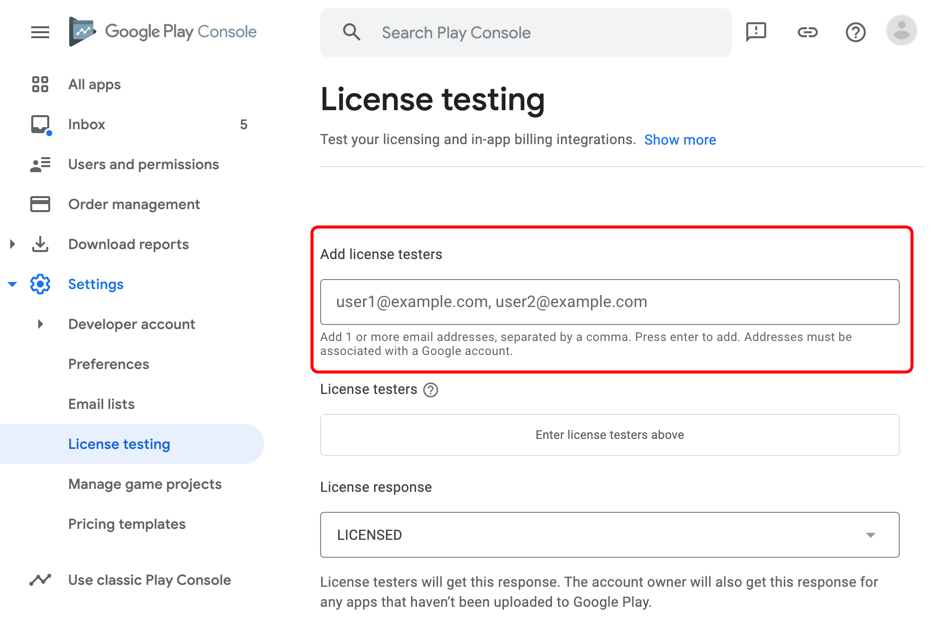
Figura 1. Aggiunta di un tester delle licenze. Invita l'Account Google del tester delle licenze come utente di sola lettura di Google Play Console.
- Seleziona Utenti e autorizzazioni > Invita nuovi utenti > Aggiungi app.
- In Accesso alle app, assicurati che la casella di controllo Amministratore (tutte le autorizzazioni) sia deselezionata.
Per ogni tester che vuoi attivare per i test di anteprima, devi accedere separatamente ad Android Studio con l'Account Google dell'utente. Una volta eseguito l'accesso, utilizza il plug-in dell'Assistente Google per creare un'anteprima per l'utente di test.
Utilizzare il plug-in dell'Assistente Google
Accedi allo strumento di test delle Azioni app in Android Studio andando a Strumenti > Assistente Google > Strumento di test delle Azioni app. Quando apri lo strumento, la visualizzazione cambia a seconda che tu abbia un'anteprima dello strumento di test attiva.
Creare, aggiornare ed eliminare anteprime
Puoi utilizzare una versione bozza dell'app per i test. Per ulteriori informazioni, consulta Preparare e implementare una release. Testa la tua app in modalità bozza prima di inviarla per la revisione.
Lo strumento di test crea anteprime in base al tuo Account Google e al nome del pacchetto dell'app (ID applicazione), in modo da poter testare più app con lo stesso Account Google. Se l'ID applicazione è diverso per ogni app, puoi continuare a utilizzare lo stesso Account Google per la creazione e il test delle anteprime. Più Account Google con accesso allo stesso pacchetto dell'app possono utilizzare lo strumento di test per creare anteprime separate per l'app.
Per creare un'anteprima in Android Studio:
- Apri lo strumento di test delle Azioni app.
- (Facoltativo) Inserisci un nome dell'app e le impostazioni internazionali per il test. Il nome e le impostazioni internazionali
dell'app predefiniti sono
test app actioneen. - Fai clic su Crea anteprima. Se richiesto, leggi e accetta le norme e i termini di servizio di Azioni app. Una volta creata l'anteprima, la finestra dello strumento di test viene aggiornata per visualizzare le informazioni sulle intenzioni integrate trovate nel file shortcuts.xml.
Lo strumento di test utilizza il nome dell'app per creare e simulare query dell'assistente per le tue Azioni app. Le Azioni app implementate utilizzano il nome dell'app Play Store per l'invocazione, ma puoi utilizzare qualsiasi nome di invocazione nello strumento di test. Tuttavia, ti consigliamo di utilizzare il nome dell'app come nome di invocazione nello strumento di test.
Le impostazioni internazionali che fornisci devono corrispondere alla lingua dell'Assistente Google sul tuo
dispositivo di test e puoi creare un'anteprima in una sola impostazione internazionale alla volta. Ad esempio, se la lingua dell'assistente è l'inglese (Stati Uniti), puoi inserire en-US, ma
non en-**, en-GB o en-US, en-GB. Puoi utilizzare una lingua principale, ad esempio en, per includere sia en-GB che en-US.
Per modificare il nome dell'app o le impostazioni internazionali selezionate per un'anteprima esistente, fai clic sul pulsante Elimina nello strumento di test. Poi, inserisci il nome e le impostazioni internazionali dell'app che preferisci prima di creare una nuova anteprima.
Per aggiornare un'anteprima esistente in modo che corrisponda al file shortcuts.xml, fai clic sul pulsante Aggiorna nello strumento di test. Le informazioni sull'anteprima corrente si trovano nella sezione Testa Azione app della finestra dello strumento di test.
Configurare un intent integrato
Dopo aver creato un'anteprima per la tua app, puoi testare vari valori dei parametri per gli intent integrati nel plug-in. Per ogni intent integrato nel file shortcuts.xml, il plug-in esegue il rendering di un oggetto JSON-LD corrispondente e fornisce valori predefiniti per i parametri. Puoi modificare questi valori predefiniti per testare le Azioni app con combinazioni di parametri significative e assicurarti che eseguano le funzioni corrette dell'app.
I parametri e i relativi valori in genere seguono la struttura schema.org o
schema.googleapis.com per proprietà e descrizioni. Puoi trovare
informazioni su qualsiasi parametro BII accedendo alle descrizioni
dei tipi di schema di un parametro e dei relativi parametri di livello superiore.
Ad esempio, l'intent integrato actions.intent.GET_FOOD_OBSERVATION
supporta il parametro dell'intent foodObservation.forMeal.
La pagina
schema.googleapis.com per gli elenchi MealType name come
proprietà.
La proprietà forMeal è una modalità di trasferimento e prevede
valori (come MealTypeLunch) del tipo enumerato MealType.
Nello strumento di test, puoi fornire una qualsiasi delle enumerazioni come valore di foodObservation.forMeal:
https://schema.googleapis.com/MealTypeSnackhttps://schema.googleapis.com/MealTypeBrunchhttps://schema.googleapis.com/MealTypeLunchhttps://schema.googleapis.com/MealTypeBreakfasthttps://schema.googleapis.com/MealTypeDinnerhttps://schema.googleapis.com/MealTypeDesert
Attivare Azioni app
Dopo aver creato un'anteprima e configurato un intent integrato, puoi attivare un'azione app sul tuo dispositivo di test direttamente dalla finestra dello strumento di test.
Per attivare un'Azione app con lo strumento di test:
- Connetti il dispositivo di test.
- Nella sezione Seleziona dispositivo di destinazione, scegli il dispositivo su cui vuoi attivare l'Azione app.
- Nella sezione Testa Azione app, fai clic sul pulsante Esegui Azione app.
Le Azioni app attivate nello strumento di test utilizzano il comando
Android Debug Bridge (adb) visualizzato. Il comando shell adb generato
include tutti i metadati richiesti dall'app Google per eseguire un intent integrato.
Questo approccio imita il comportamento dell'Azione app dopo che l'assistente
estrae le informazioni chiave da una query.
Logging di Android Studio
I log specifici dello strumento di test sono disponibili nei file di log di Android Studio, non come output di Logcat. I processi in esecuzione direttamente sulla workstation generano log di Android Studio. Puoi utilizzarli per risolvere i problemi relativi alle operazioni dello strumento di test, ad esempio la creazione, l'aggiornamento o l'eliminazione di un'anteprima.
Per accedere ai file di log di Android Studio, vai a Guida > Mostra log in Esplora risorse (Guida > Mostra log in Finder su macOS).
I log relativi alle Azioni app per la tua app sono disponibili in Logcat. Logcat acquisisce i log dai dispositivi virtuali o fisici connessi ad Android Studio.
Per ottenere i log delle Azioni app per il tuo dispositivo, segui questi passaggi:
- Accedi ai messaggi di log Logcat facendo clic su Logcat nella barra della finestra degli strumenti di Android Studio.
- Cerca i log che includono
ActivityTaskManager.
Ricevere assistenza e risorse aggiuntive
Il plug-in dell'Assistente Google fornisce link a documentazione, codelab e altre risorse per imparare e ricevere assistenza per l'utilizzo dello strumento di test.
Puoi aprire l'assistente in Android Studio selezionando Strumenti > Assistente Google > Guida.
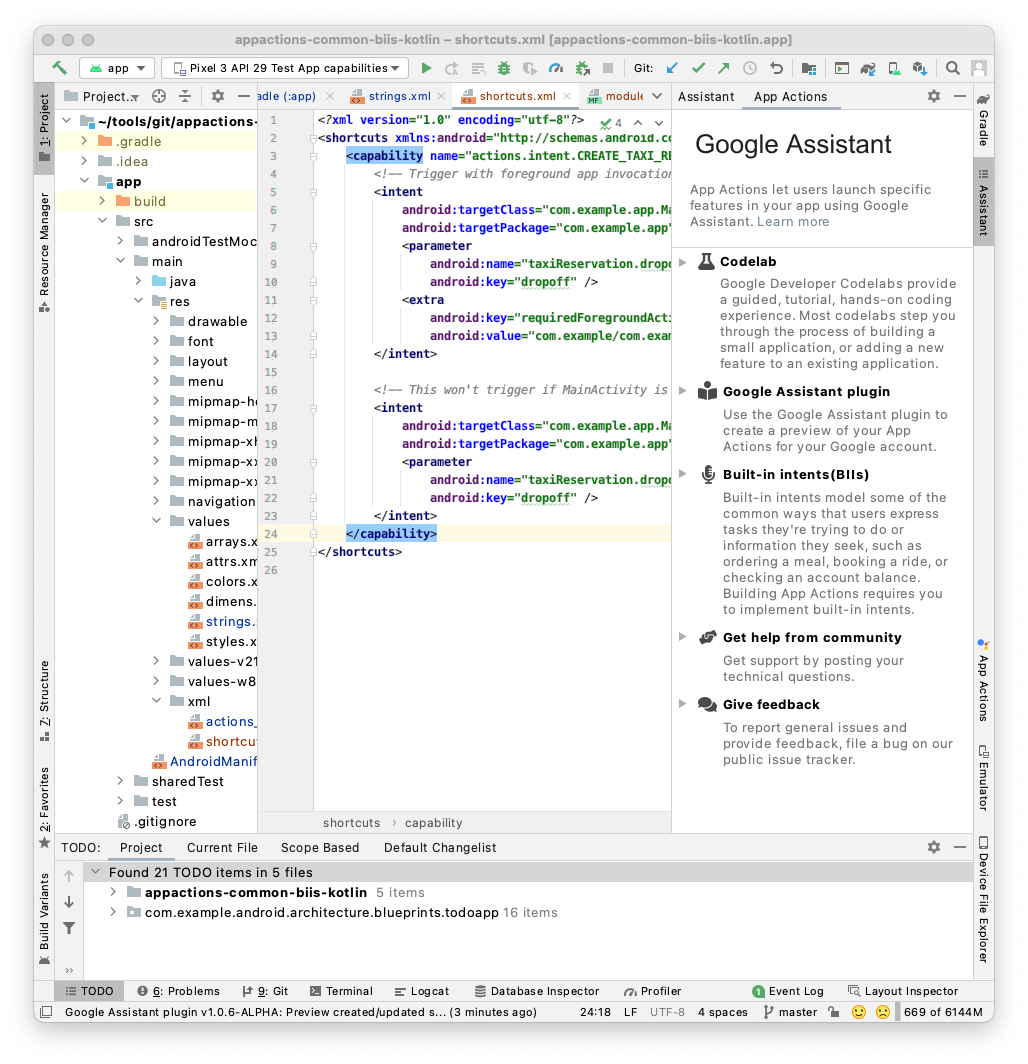 Figura 2. La sezione di aiuto del plug-in Assistente Google.
Figura 2. La sezione di aiuto del plug-in Assistente Google.

